在将网页内容导入Wps表格时,常见到单元格左上角的绿色三角形标记。先前已阐述其为错误提示符号。尽管禁用“错误检查”可消除该标志,但这里将分享两种额外的方法来移除此视觉提示。
1、 选中内容所在区域,区域右上角出现一个带下拉三角的悬浮按钮。
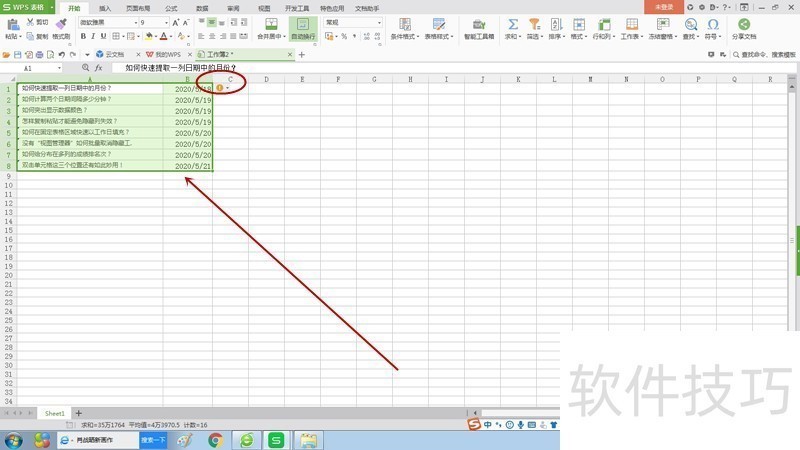
2、 点击悬浮按钮下拉三角按钮,弹出菜单可以看到有两个可以点选的黑色文字选项。
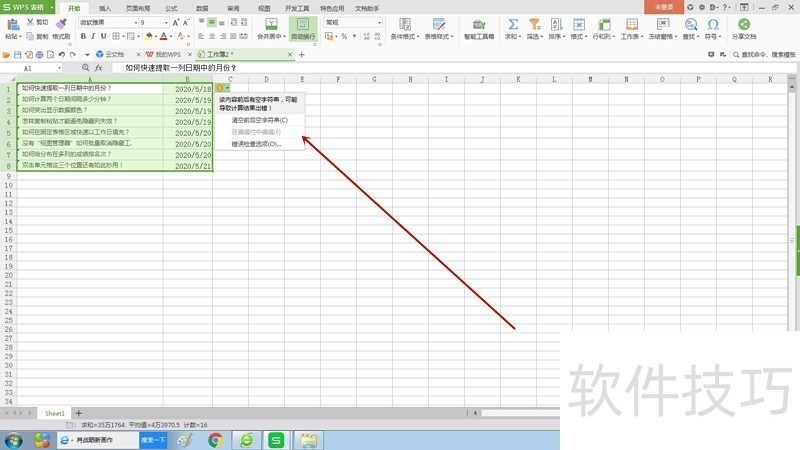
3、 首先我们点击“清空前后空字符串”选项。
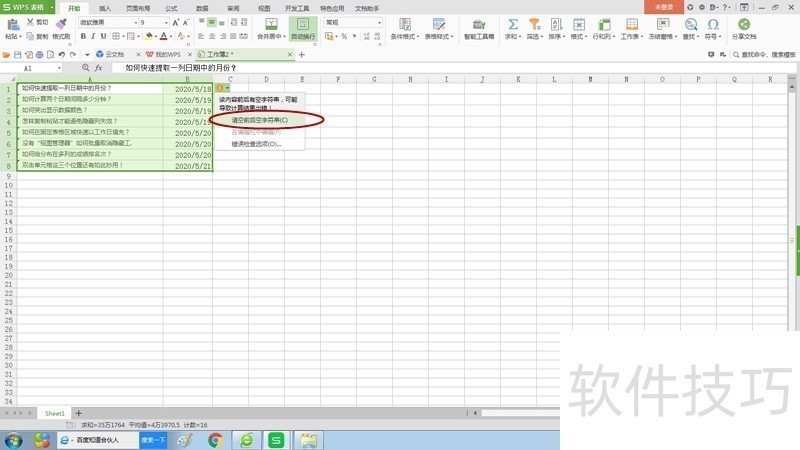
4、 绿色三角标志瞬间去掉,同时悬浮按钮消失。
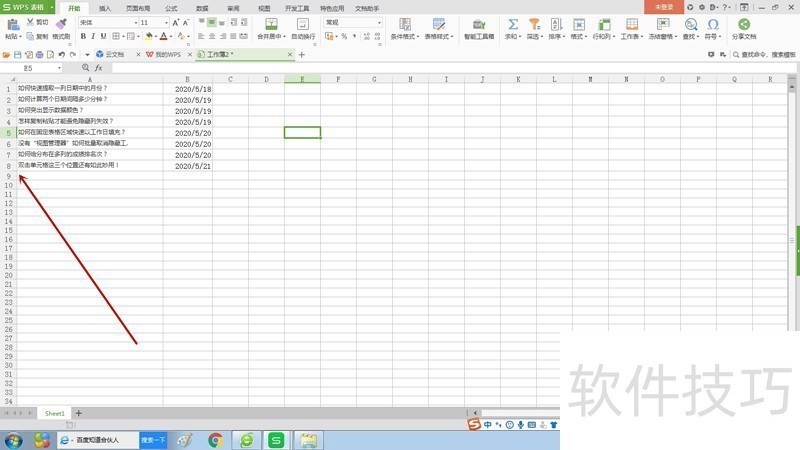
5、 我们重新选择一次,这次选择“错误检查选项”。
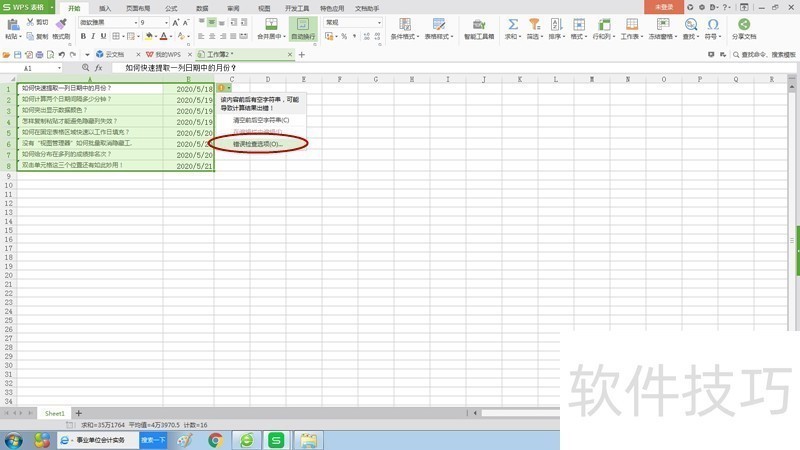
6、 弹出“选项”对话框,在“规则”列表里可以看到“单元格内容前后有空字符串”选项是勾选状态,去掉勾选,点击确定按钮关闭对话框。

文章标题:如何去掉复制文本到Wps表格时出现的绿三角?
文章链接://www.hpwebtech.com/jiqiao/207236.html
为给用户提供更多有价值信息,ZOL下载站整理发布,如果有侵权请联系删除,转载请保留出处。
- 上一问:wps文档背景的设置方法
- 下一问:office2013电话激活具体步骤
相关软件推荐
其他类似技巧
- 2024-08-21 18:26:02如何去掉复制文本到Wps表格时出现的绿三角?
- 2024-08-21 18:24:01wps文档背景的设置方法
- 2024-08-21 18:21:02WPS文字阴影怎么添加与去除?
- 2024-08-21 18:19:02Wps表格如何做到删除行后序号保持连续?
- 2024-08-21 18:18:02wps怎么制作漂亮的封面图?
- 2024-08-21 18:17:01如何让字距调整同时应用于西文和标点符号
- 2024-08-21 18:16:01如何打印出空白下划线?
- 2024-08-21 18:10:01wps表格怎么插入条形统计图
- 2024-08-21 18:09:01如何设置wps表格中的行高
- 2024-08-21 18:08:02贺卡上的图案怎么画
金山WPS Office软件简介
WPS大大增强用户易用性,供用户根据特定的需求选择使用,并给第三方的插件开发提供便利。ZOL提供wps官方下载免费完整版。软件特性:办公, 由此开始新增首页, 方便您找到常用的办公软件和服务。需要到”WPS云文档”找文件? 不用打开资源管理器, 直接在 WPS 首页里打开就行。当然也少不了最近使用的各类文档和各种工作状... 详细介绍»









